今天,小编给大家介绍win10系统电脑的浏览器将默认下载工具设为迅雷的方法,希望对大家有所帮助。
具体如下:
-
1. 首先,请大家将自己的电脑打开,然后点击其中的【浏览器】图标,进入它的主界面。
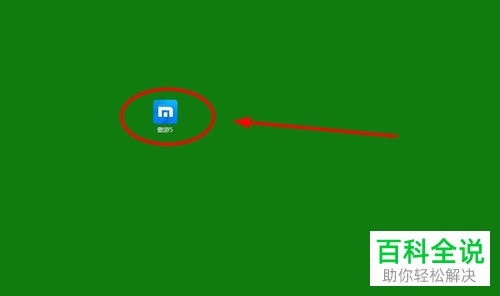
-
2. 第二步,接下来,我们需要选择屏幕右上方的【菜单】图标按钮,大家还能够使用“ALT F”组合键将其打开。

-
3. 第三步,如图所示,请点击【设置】按钮。

-
4. 第四步,此时请点击屏幕中的【基本设置】这一项。

-
5. 第五步,屏幕中出现了如图所示的【基本设置】页面,请找到箭头所指的【下载】这一项。

-
6. 第六步,请点击【默认下载工具】后面的小箭头即可。

-
7. 最后,完成上述步骤后,请点击【迅雷】即可,这样一来,我们的浏览器就能自动将设置保存,操作完成。
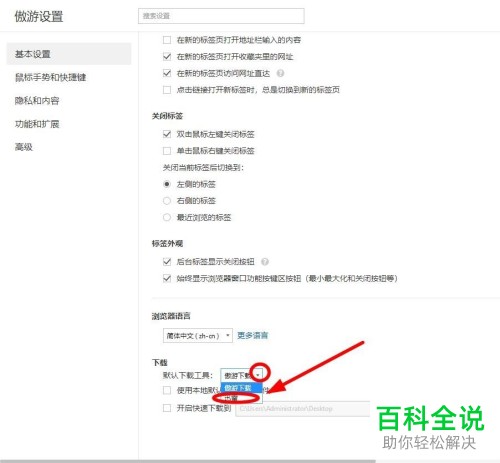
-
以上就是win10系统电脑的浏览器将默认下载工具设为迅雷的方法。
